MTS Trimmer: bezpłatne programy do pobrania na komputery PC i Mac
MTS lub M2TS to rozszerzenie pliku AVCHD, skrót od Advanced Video Coding High Definition. Został założony i wyprodukowany przez Panasonic i Sony, popularny wśród kamer. Z drugiej strony jest to powszechnie używane do profesjonalnego nagrywania wideo, biorąc pod uwagę jego imponującą jakość.
Jednak ze względu na swoją jakość zajmuje zbyt dużo miejsca w Twojej pamięci. Oglądanie filmu lub nagrania wideo może być uciążliwe, zwłaszcza gdy działa na małej ilości miejsca na dysku. Możesz wyciąć plik MTS, usuwając niepotrzebne części wideo, aby zmniejszyć rozmiar pliku. Jeśli to wzbudziło Twoje zainteresowanie, dowiedz się więcej o przycinaniu filmów, tutaj przejrzymy najlepsze i darmowy nóż MTS programy.
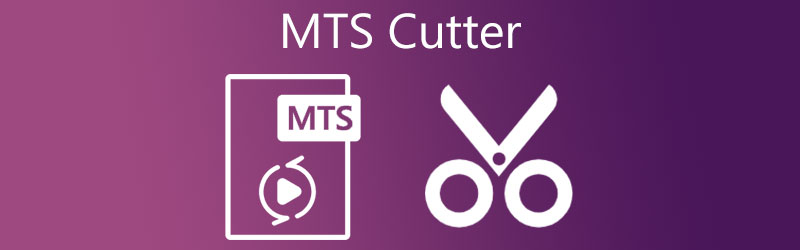
- Część 1. Darmowe przecinaki wideo MTS
- Część 2. Najbardziej profesjonalna przecinarka wideo MTS
- Część 3. Często zadawane pytania dotyczące przecinarek wideo
Część 1. Darmowe przecinaki wideo MTS
1. VLC
Oprócz bycia odtwarzaczem multimedialnym, VLC jest również doskonałym narzędziem do edycji wideo, zwłaszcza gdy trzeba wyciąć proste klipy wideo. Najlepsze jest to, że jest to całkowicie darmowy program i oferuje kompatybilność ze wszystkimi popularnymi systemami operacyjnymi, zapewniając doskonałe wrażenia użytkownika. Narzędzie może pomóc w wycinaniu, przycinaniu, obracaniu i konwertowaniu filmów do pożądanego formatu. Wykonaj poniższe czynności, jeśli zdecydujesz się użyć tego narzędzia do cięcia wideo MTS do swoich zadań związanych z cięciem wideo.
Krok 1. Pobierz i zainstaluj odtwarzacz multimedialny VLC na swoim urządzeniu i otwórz go.
Krok 2. Zaimportuj wideo MTS, które chcesz wyciąć, i otwórz opcje cięcia, przechodząc do Widok > Zaawansowane sterowanie. Powinieneś zobaczyć nowy zestaw funkcji pod przeglądarką.
Krok 3. Teraz odtwórz wideo. Następnie naciśnij Rekord przycisk na części, od której chcesz rozpocząć cięcie.
Krok 4. Wreszcie hit Pauza kiedyś Głowica odtwarzania osiągnie punkt, w którym chcesz zakończyć cięcie. Wideo można znaleźć w Filmy folder twojego Przeglądarka plików.
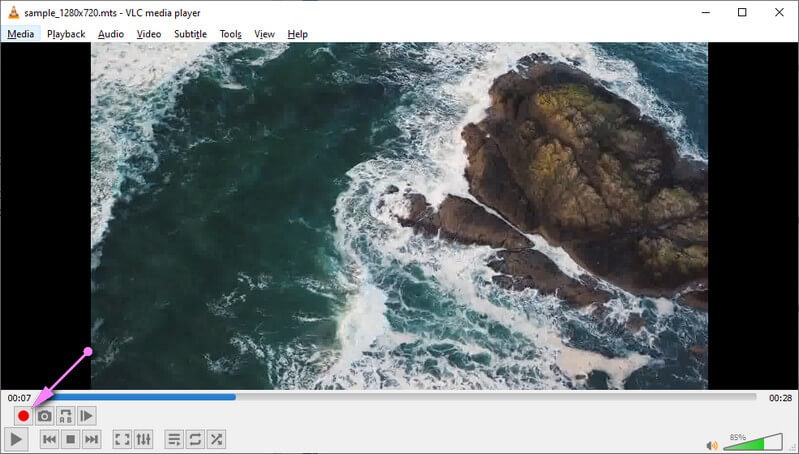
2. Odtwarzacz QuickTime
Przycinanie lub przycinanie filmów można również szybko wykonać za pomocą programu QuickTime Player. Jest to stworzone specjalnie dla komputerów Macintosh. Ponadto jest on wbudowany w komputery Mac, więc uważamy go za darmowy frez MTS do pobrania. To narzędzie używa suwaków, aby wybrać określone części wideo, które chcesz wyciąć. Co więcej, umożliwia zapisanie wideo w kilku rozdzielczościach obsługujących do 1080p. Z drugiej strony, oto wytyczne dotyczące korzystania z narzędzia.
Krok 1. Poszukaj programu QuickTime Player na komputerze Mac i uruchom go.
Krok 2. Po uruchomieniu programu kliknij Plik opcję i wybierz Otwórz plik z menu, aby wybrać żądany film MTS do wycięcia.
Krok 3. Teraz wybierz Edytować z menu i wybierz Trym. Następnie możesz dostosować początkowe i końcowe paski ścieżek, aby wyciąć tylko żądaną część z nagrania lub wideo.
Krok 4. Uderz w Trym następnie i wyeksportuj przycięte wideo.
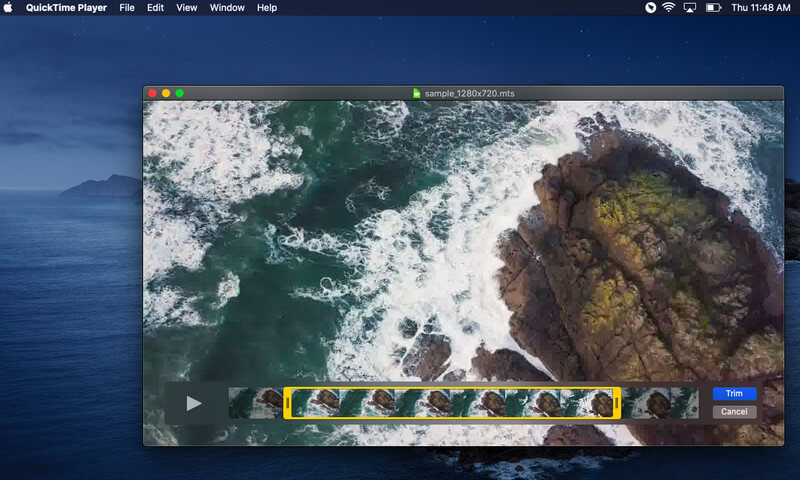
3. Klideo
Clideo, będąc narzędziem online, jest prawdopodobnie wygodnym narzędziem dla wielu. Nie musisz instalować dodatkowych programów, możesz bezpłatnie edytować i przycinać filmy. Istnieją również znaczniki do szybkiego odizolowania części wideo, którą chcesz zapisać lub usunąć. Dowiedz się więcej o tym programie, czytając online, jak obsługiwać ten kuter wideo MTS.
Krok 1. Otwórz dowolną dostępną przeglądarkę na swoim komputerze, odwiedź witrynę Clideo i wybierz Wytnij wideo opcja z narzędzi.
Krok 2. Kliknij Wybierz plik lub prześlij wideo MTS z Dropbox lub Drive, klikając przycisk rozwijany.
Krok 3. Po zaimportowaniu wybranego wideo MTS wybierz część wideo, którą chcesz zachować lub usunąć.
Krok 4. Teraz cycek Eksport przycisk, aby zapisać plik i pobrać go na dysk lokalny.
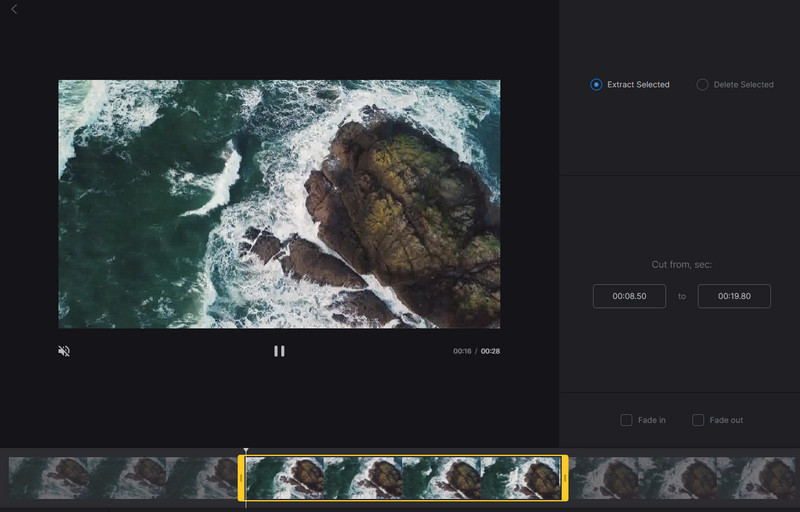
4. Konwersja
Innym narzędziem online do cięcia MTS, którego możesz użyć, jest Aconvert. Pełne wykorzystanie usługi nie wymaga rejestracji. Umożliwia to przycięcie niechcianych części nagrania wideo. Poza tym za pomocą tego narzędzia możesz łączyć, obracać, przycinać i konwertować pliki wideo. Poniżej znajduje się instrukcja, jak wycinać filmy za pomocą tego programu.
Krok 1. Po prostu uruchom Aconvert i przejdź do Wideo w menu po lewej stronie.
Krok 2. W górnym menu kliknij Skaleczenie opcja. Następnie kliknij Wybierz plik aby załadować wideo MTS.
Krok 3. Następnie ustaw pozycję początkową i czas trwania zgodnie ze swoimi potrzebami.
Krok 4. Następnie naciśnij Zatwierdź przycisk, aby rozpocząć przetwarzanie wideo. Możesz pobrać przycięte wideo z wyników wyjściowych w dolnej części strony.
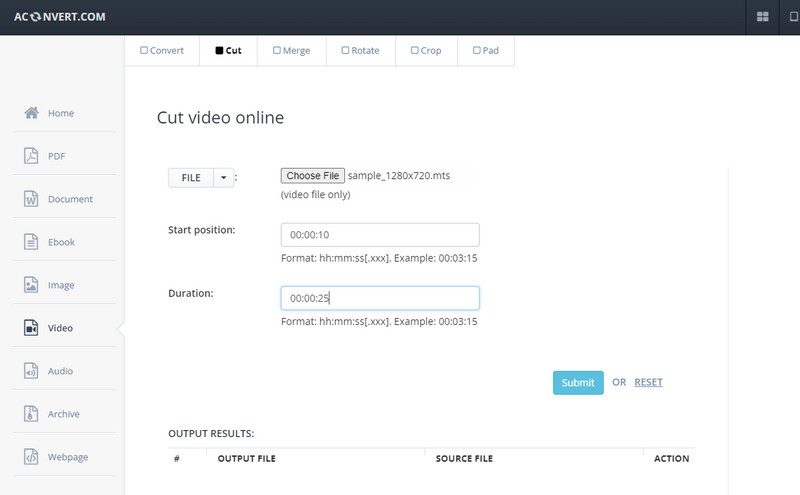
Część 2. Najbardziej profesjonalna przecinarka wideo MTS
Vidmore Video Converter to profesjonalna i najlepsza aplikacja do edycji filmów. Posiada prawie wszystkie funkcje do tworzenia wysokiej jakości filmów do różnych celów. To narzędzie może podzielić filmy MTS na pożądane segmenty wideo. Możesz także odciąć nieistotne części swojego wideo MTS bez utraty jakości. Aby uzyskać precyzyjne cięcie, możesz wprowadzić dokładny czas trwania.
Kolejną cechą, na którą warto się spodziewać, jest konwerter. Dzięki niemu możesz przekształcić swoje wideo MTS na dowolny format wideo. Jeśli więc chcesz odtwarzać wideo MTS na innych odtwarzaczach, a Twoje urządzenie nie obsługuje formatu, konwerter jest do tego idealnym rozwiązaniem. Bez dalszej dyskusji sprawdź poniższe kroki, aby dowiedzieć się, jak korzystać z tego fantastycznego trymera MTS.
Krok 1. Uruchom trymer wideo MTS
Najpierw pobierz program, pobierając instalator odpowiedni dla systemu operacyjnego Twojego komputera. Po prostu wybierz jeden z Darmowe pobieranie dostarczone przyciski. Zainstaluj i uruchom program.
Krok 2. Załaduj wideo MTS
Uderz w Plus symbol, aby załadować wideo MTS, które chcesz wyciąć. Innym sposobem przesłania wybranego filmu jest użycie funkcji przeciągania i upuszczania w programie.
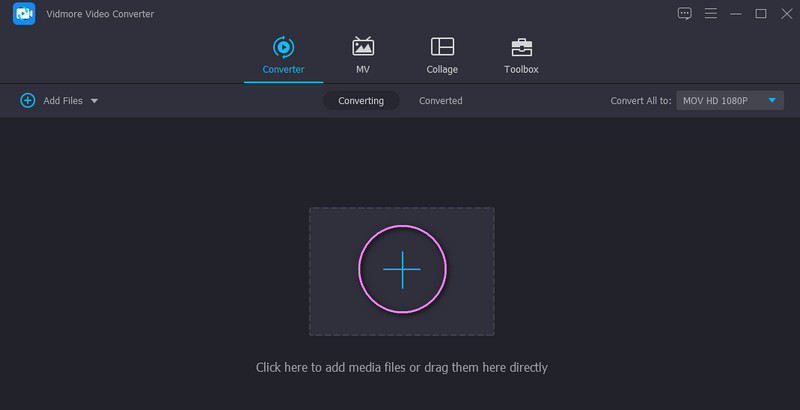
Krok 3. Wytnij wideo MTS
Kliknij przycisk Wytnij na miniaturze wideo, aby przejść do interfejsu edycji. Możesz przesunąć uchwyty lub wprowadzić czas trwania cięcia. Jeśli chcesz, możesz również kliknąć Szybki podział przycisk na lewym panelu, aby podzielić wideo na segmenty. Kliknij Zapisać zastosować zmiany.
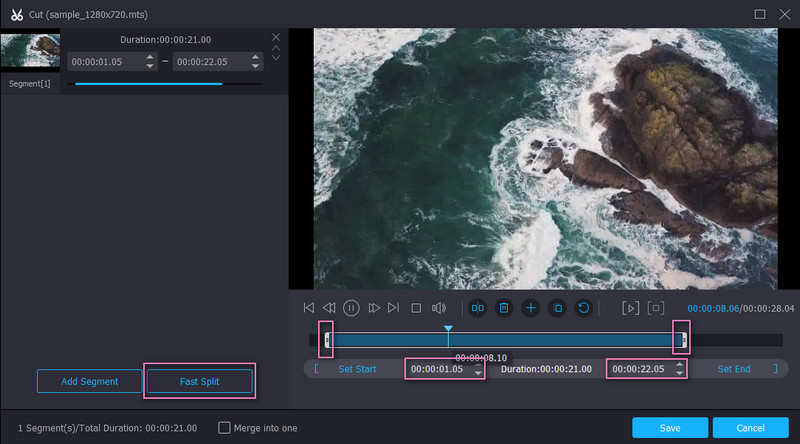
Krok 4. Zapisz przycięty MTS
Po zakończeniu możesz zapisać ostateczną wersję filmu. Aby to zrobić, wybierz odpowiedni format wideo, przechodząc do Profil menu. Możesz zachować ten sam format lub zmienić go na inny. Następnie naciśnij Skonwertuj wszystko przycisk, aby przetworzyć plik. Po zakończeniu otrzymasz wyjście wideo z folderu.
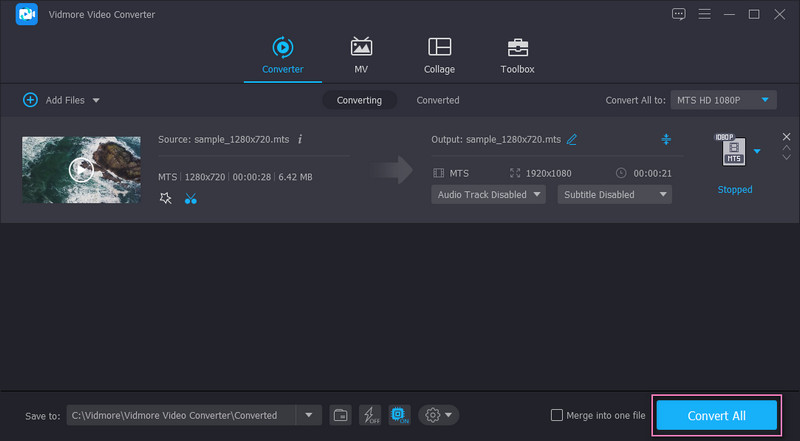
Część 3. Często zadawane pytania dotyczące frezów MTS
Co to jest plik wideo MTS?
Pliki wideo MTS są przeznaczone głównie do nagrywania z aparatu cyfrowego i odtwarzania filmów w wysokiej rozdzielczości. Został założony i wyprodukowany przez Panasonic i Sony Corporation.
Czy MTS jest lepszy niż MP4?
MTS jest bez wątpienia królem, jeśli chodzi o jakość wideo. Jedynym minusem jest to, że zajmuje więcej miejsca w pamięci, w przeciwieństwie do MP4, który ma mniejszy rozmiar pliku ze względu na jego skompresowany charakter. Co więcej, możesz oczekiwać, że MP4 może być odtwarzany na większości odtwarzaczy multimedialnych i platform.
Jak połączyć pliki MTS?
Aby połączyć kilka plików wideo MTS, bardzo pomocny może być Vidmore Video Converter. Po prostu prześlij wszystkie swoje filmy MTS i zaznacz opcję Scal w jednym pliku, aby włączyć tę opcję. Następnie powinieneś otrzymać dane wyjściowe ze wszystkimi filmami połączonymi w jeden plik.
Wniosek
Wszystkie darmowy nóż MTS narzędzia wymienione w tej treści mogą pomóc w przycinaniu filmów MTS. Co więcej, możesz przycinać wideo za pomocą darmowego oprogramowania, online i narzędzia komputerowego. Aby wybrać najlepszy, zalecanym narzędziem jest Vidmore Video Converter. Jest wyposażony w cenne funkcje, które możesz wykorzystać do swoich obecnych i przyszłych potrzeb.
Wskazówki wideo
-
Rozwiązania MTS/M2TS
-
Obcinacz wideo


